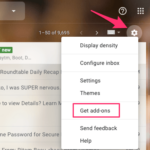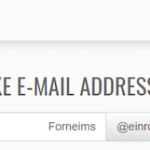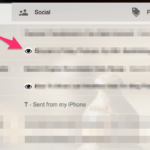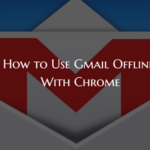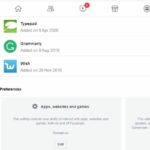¿Desea retrasar el envío de un correo electrónico en Gmail? En caso afirmativo, puede seguir este sencillo tutorial para programar correos electrónicos en Gmail y enviarlos en una fecha y hora posteriores. En el pasado, hemos mencionado algunas extensiones de Chrome como MailTrack para obtener recibos de lectura de sus correos electrónicos , Gmail Offline para usar Gmail sin conexión a Internet . La extensión que vamos a compartir aquí es mejor que la mayoría de estas, ya que agrega una característica excepcional a Gmail.
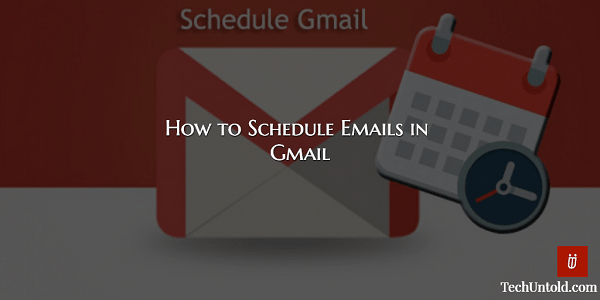
>¿Alguna vez se encontró en un viaje o ocupado en una conferencia pero necesitaba enviar o responder correos electrónicos urgentes? Si eso suena como tu historia, continúa leyendo.
En situaciones como estas, será muy útil guardar los correos electrónicos en el borrador y programarlos para una fecha y hora posteriores. Desafortunadamente, Gmail no tiene la función oficial para programar correos electrónicos en Gmail. Pero puede usar la siguiente extensión en los navegadores Chrome, Firefox y Safari para programar mensajes de Gmail.
Programar correos electrónicos en Gmail
1. Agregue Boomerang para Gmail desde su sitio web oficial a su navegador.
2. Después de instalar la extensión, vuelva a cargar Gmail.
3. Ahora, presione el botón Redactar y complete el correo electrónico como lo haría normalmente.
4. Verá una nueva fila agregada en la parte inferior de la ventana Mensaje nuevo . Haga clic en el área donde se muestra En 2 días para establecer la fecha y la hora en que desea enviar el correo electrónico.
Habrá una variedad de opciones rápidas e incluso puede seleccionar su propia fecha / hora usando el ícono de Calendario.
5. Habrá una nueva ventana emergente en la que deberá permitir que Boomerang acceda a su cuenta de Gmail. Esto solo debe hacerse por primera vez.
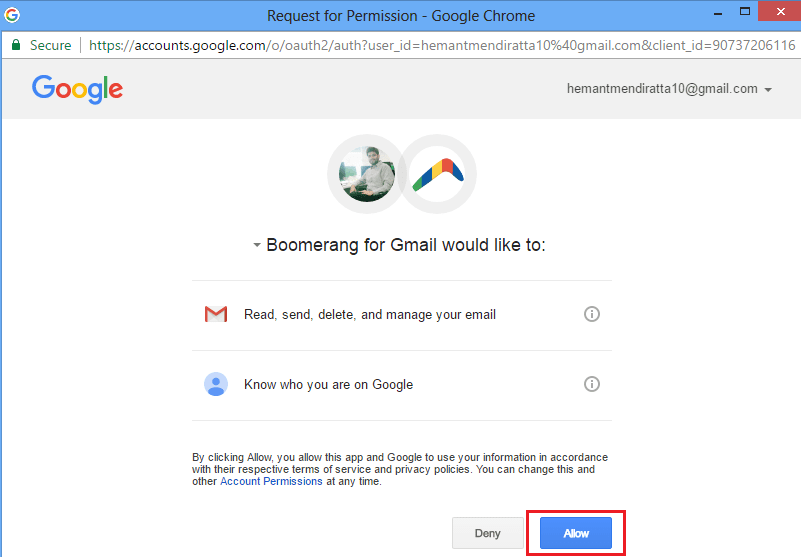
>6. Finalmente, haga clic en Enviar más tarde para programar el correo electrónico.
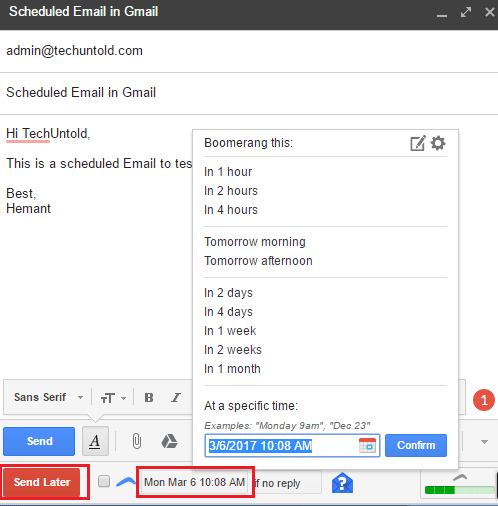
>¿Te perdiste algo en el correo electrónico? No se preocupe, puede editar correos electrónicos programados. Para hacer eso, haga clic en el ícono de Boomerang en la pantalla de Gmail y seleccione Administrar mensajes programados .
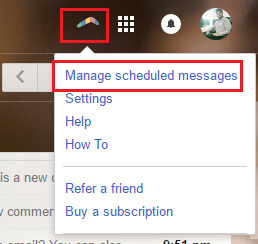
>Aquí puede reprogramar y editar el contenido del correo electrónico si lo desea y guardar los cambios.
También puede disfrutar de los siguientes artículos de Gmail cuidadosamente seleccionados.
1. Consejos y trucos útiles de Gmail que no conoce
2. Cómo tachar en Gmail
Esperamos que esta extensión le resulte útil para Gmail. Si cree que es útil, comparta este artículo en las redes sociales para que otros sepan sobre esta extensión.
¿Programa los correos electrónicos? En caso afirmativo, ¿qué método utiliza? Por favor compártelo en los comentarios.